Asus USB-N11 User Manual [cz]
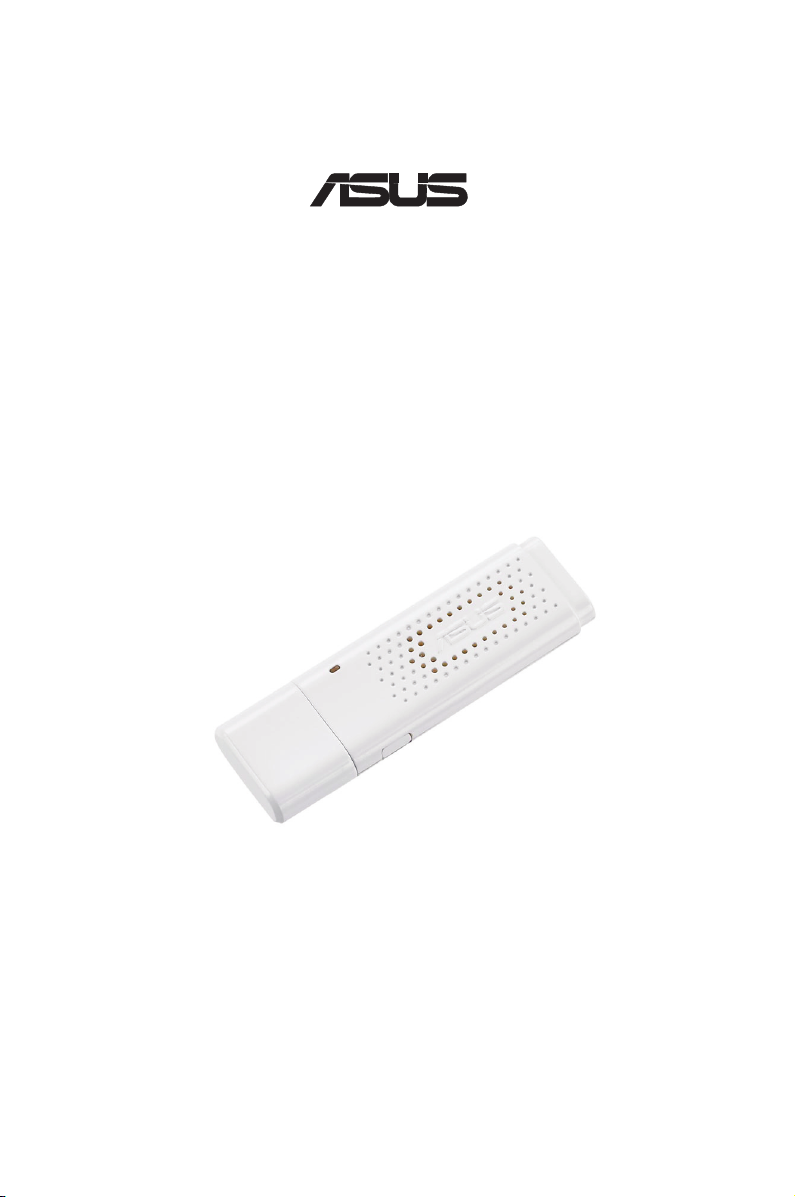
Bezdrátový síťový adaptér N USB
®
USB-N11
(Pro sítě se specikací 802.11n (koncept), 802.11g a 802.11b)
Uživatelská příručka
CZ3739 / Květen 2008
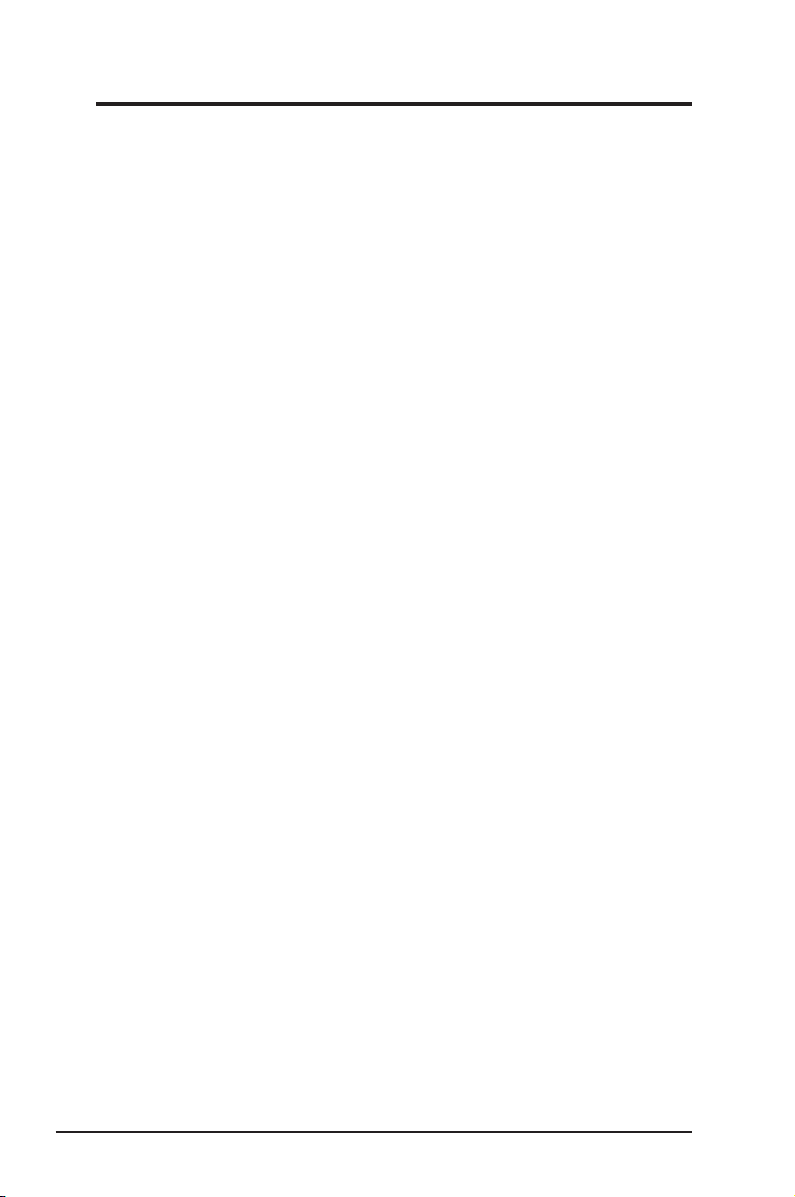
Informace o autorských právech
Žádná část této příručky, včetně výrobků a softwaru v příručce popsaných,
nesmí být reprodukována, přenesena, přepsána, uložena v systému pro
ukládání dat, ani přeložena do žádného jazyka v žádné podobě a žádným
způsobem, kromě dokumentace uložené kupujícím pro účel zálohování,
bez písemného souhlasu rmy. ASUSTeK COMPUTER INC. („ASUS“).
SPOLEČNOST ASUS POSKYTUJE TUTO PŘÍRUČKU „TAK JAK JE“
BEZ JAKÉKOLI VÝSLOVNÉ NEBO PŘEDPOKLÁDANÉ ZÁRUKY
VČETNĚ, ALE BEZ OMEZENÍ, NA PŘEDPOKLÁDANÉ ZÁRUKY
OBCHODOVATELNOSTI NEBO VHODNOSTI PRO KONKRÉTNÍ ÚČEL.
V ŽÁDNÉM PŘÍPADĚ NEBUDE FIRMA ASUS, JEJÍ ŘEDITELÉ, VEDOUCÍ
PRACOVNÍCI, ZAMĚSTNANCI ANI ZÁSTUPCI ODPOVÍDAT ZA ŽÁDNÉ
NEPŘÍMÉ, ZVLÁŠTNÍ, NAHODILÉ NEBO NÁSLEDNÉ ŠKODY (VČETNĚ
ZA ZTRÁTU ZISKŮ, ZTRÁTU PODNIKATELSKÉ PŘÍLEŽITOSTI,
ZTRÁTU POUŽITELNOSTI ČI ZTRÁTU DAT, PŘERUŠENÍ PODNIKÁNÍ A
PODOBNĚ), I KDYŽ BYLA FIRMA ASUS UPOZORNĚNA NA MOŽNOST
TAKOVÝCH ŠKOD ZPŮSOBENÝCH JAKOUKOLIV VADOU V TÉTO
PŘÍRUČCE NEBO VE VÝROBKU.
V následujících případech nebude záruka na výrobek nebo servis
prodloužena: (1) byla provedena oprava, úprava nebo změna výrobku,
která nebyla písemně povolena společností ASUS; nebo (2) sériové
číslo výrobku je poškozeno nebo chybí.
Výrobky a názvy rem v této příručce mohou, ale nemusí být
obchodními známkami nebo copyrighty příslušných rem, a používají
se zde pouze pro identikaci a objasnění a ve prospěch jejich majitelů,
bez záměru poškodit cizí práva.
TECHNICKÉ ÚDAJE A INFORMACE OBSAŽENÉ V TÉTO
PŘÍRUČCE JSOU POSKYTNUTY JEN PRO INFORMACI, MOHOU
SE KDYKOLIV ZMĚNIT BEZ PŘEDCHOZÍHO UPOZORNĚNÍ, A
NEMĚLY BY BÝT POVAŽOVÁNY ZA ZÁVAZEK FIRMY ASUS. ASUS
NEODPOVÍDÁ ZA ŽÁDNÉ CHYBY A NEPŘESNOSTI, KTERÉ SE
MOHOU OBJEVIT V TÉTO PŘÍRUČCE, VČETNĚ VÝROBKŮ A
SOFTWARU V PŘÍRUČCE POPSANÝCH.
Copyright © 2008 ASUSTeK COMPUTER INC. Všechna práva
vyhrazena.
2 Adaptér ASUS WLAN
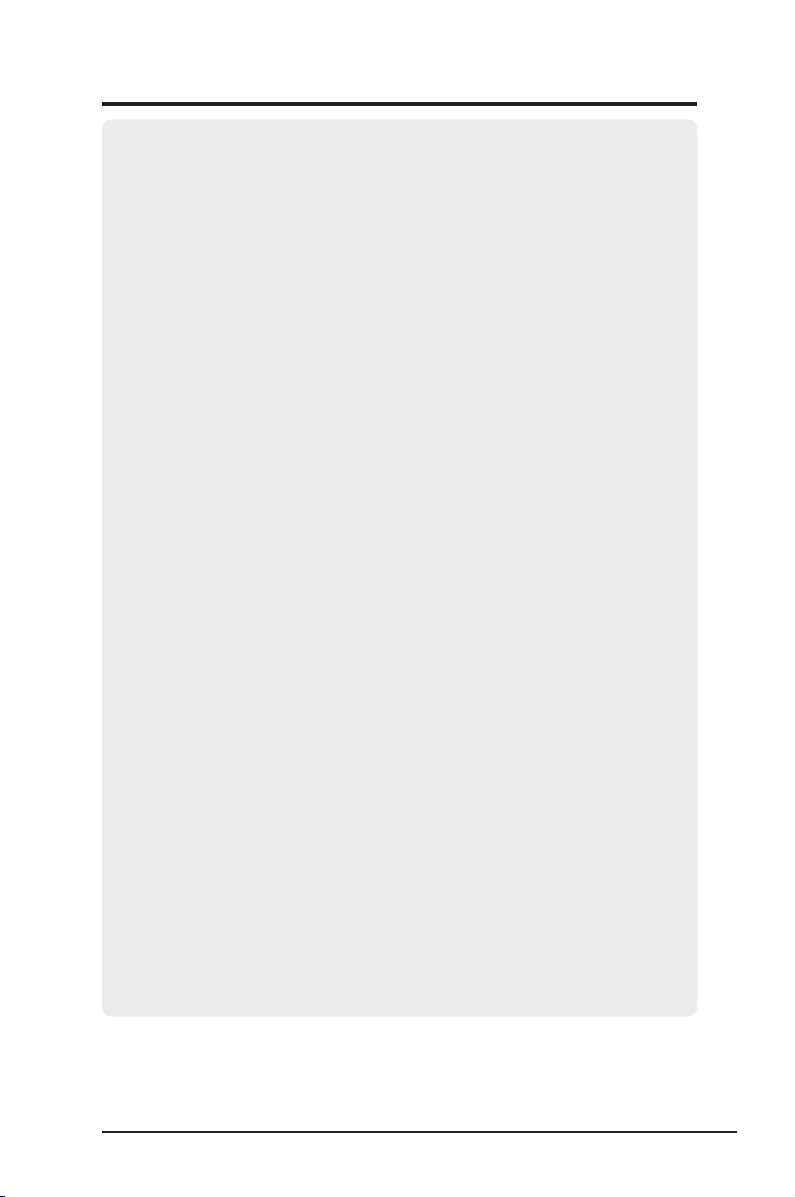
Kontaktní informace
ASUSTeK COMPUTER INC.
Adresa společnosti: 15 Li-Te Road, Beitou, Taipei 11259
Obecně (tel.): +886-2-2894-3447
Adresa webového serveru: www.asus.com.tw
Obecně (fax): +886-2-2894-7798
Obecný e-mail: info@asus.com.tw
Technická podpora
Obecná podpora (tel.): +886-2-2894-3447
Podpora online: http://support.asus.com
ASUS COMPUTER INTERNATIONAL (Amerika)
Adresa společnosti: 800 Corporate Way, Fremont,
CA 94538, USA
Obecně (fax): +1-510-608-4555
Adresa webového serveru: usa.asus.com
Technická podpora
Obecná podpora (tel.): +1-502-995-0883
Podpora online: http://support.asus.com
Notebook (tel.): +1-510-739-3777 x5110
Podpora (fax): +1-502-933-8713
ASUS COMPUTER GmbH (Německo a Rakousko)
Adresa společnosti: Harkort Str. 25, D-40880 Ratingen,
Německo
Obecně (tel.): +49-2102-95990
Adresa webového serveru: www.asus.com.de
Obecně (fax): +49-2102-959911
Kontakt online: www.asus.com.de/sales
Technická podpora
Podpora komponent: +49-2102-95990
Podpora online: http://support.asus.com
Podpora pro notebook: +49-2102-959910
Podpora (fax): +49-2102-959911
Adaptér ASUS WLAN 3
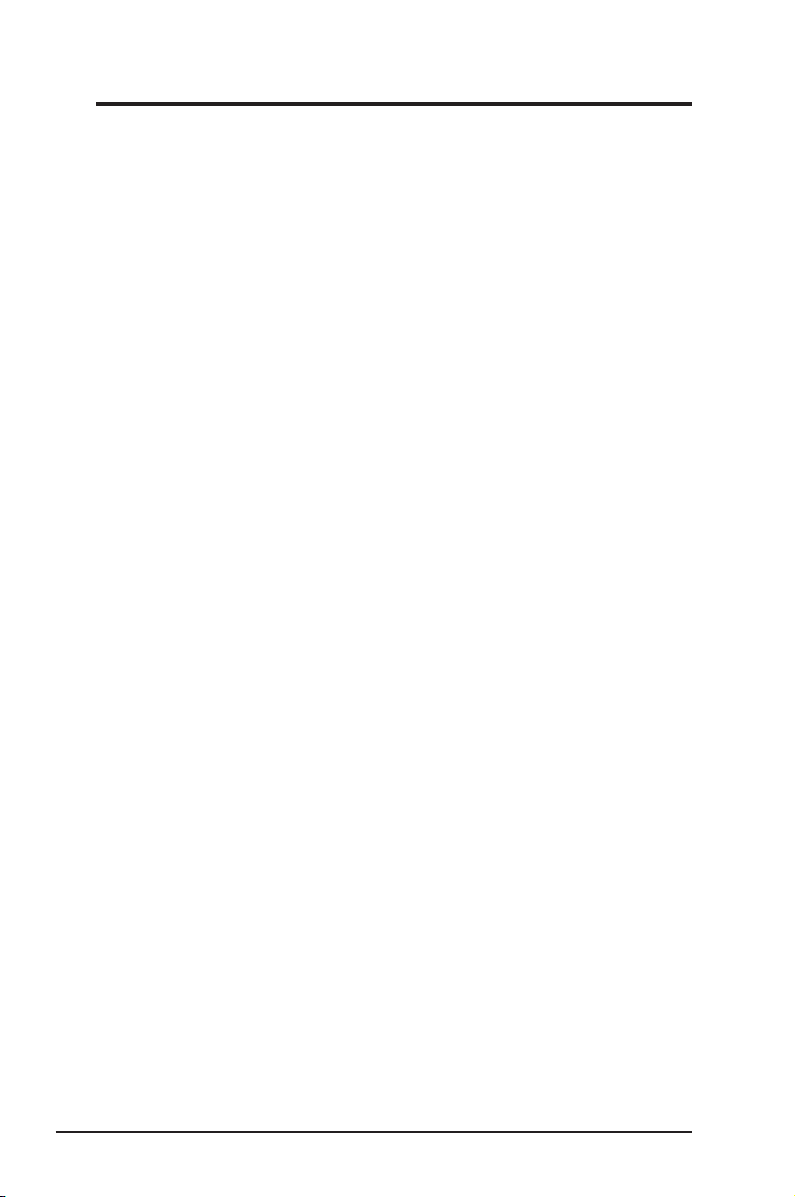
Obsah
1. Úvod............................................................................................5
Obsah krabice ........................................................................................5
Funkce ...................................................................................................5
2. Instalace .....................................................................................6
Požadavky na systém ............................................................................6
Pokyny pro instalaci ...............................................................................6
Instalace nástrojů a ovladače adaptéru WLAN ......................................6
Popis stavových indikátorů WLAN ...........................................................7
Tlačítko WPS ...........................................................................................8
Kongurování pomocí nástroje WLAN (infrastruktura) .............................9
Kongurování pomocí nástroje WLAN (ad hoc) .....................................10
3. Referenční příručka k softwaru .............................................11
Aplikace ASUS WLAN Control Center .................................................11
Nástroj ASUS Wireless Settings (Nastavení bezdrátového připojení) ...13
Stav – Stav .............................................................................................13
Stav - Připojení .......................................................................................15
Stav - Kongurace IP .............................................................................16
Stav - Ping ..............................................................................................16
Kongurace – Základní ..........................................................................17
Kongurace – Upřesnit ...........................................................................18
Kongurace – Šifrování ..........................................................................19
Kongurace – Ověřování........................................................................22
Proly .....................................................................................................23
Průzkum - Průzkum sítě .........................................................................24
O aplikaci - Informace o verzi .................................................................25
Stav linky ................................................................................................26
Ukončení nástroje Wireless Settings (Nastavení bezdrátové sítě) ........26
Možnosti připojení k bezdrátové síti systému Windows® XP ..................27
Možnosti připojení k bezdrátové síti systému Windows® Vista ..............29
4. Odstraňování problémů .........................................................30
5. Glosář ..........................................................................................32
6. Dodatek .......................................................................................40
4 Adaptér ASUS WLAN
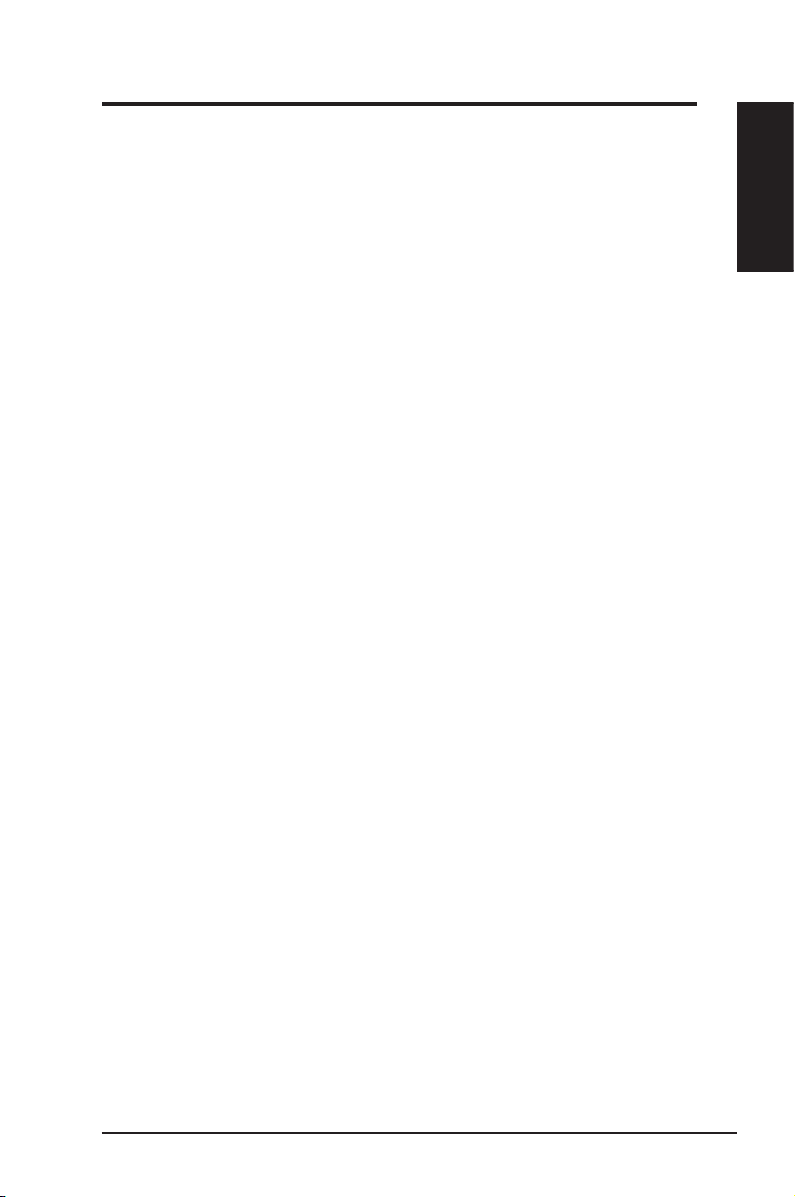
1. Úvod
Kapitola 1 - Úvod
Obsah krabice
Zkontrolujte, zda krabice s bezdrátovým síťovým LAN adaptérem ASUS
obsahuje následující položky. Pokud je některá položka poškozena nebo
chybí, obraťte se na prodejce.
1 x bezdrátový síťový LAN adaptér ASUS (USB-N11)
1 x podpůrný disk CD
1 x stručná příručka
1 x kabel USB
Funkce
Vysokorychlostní síťové připojení (koncept 11n) pro rychlé stahování,
přenášení souborů a vysílání mediálních datových proudů
Snadná instalace: Stisknutím tlačítka na adaptéru a směrovači proveďte
nastavení WiFi (na základě standardu WPS)
Podpora více operačních systémů: Windows, Linux a Mac
Úvod
Kapitola 1
Adaptér ASUS WLAN 5
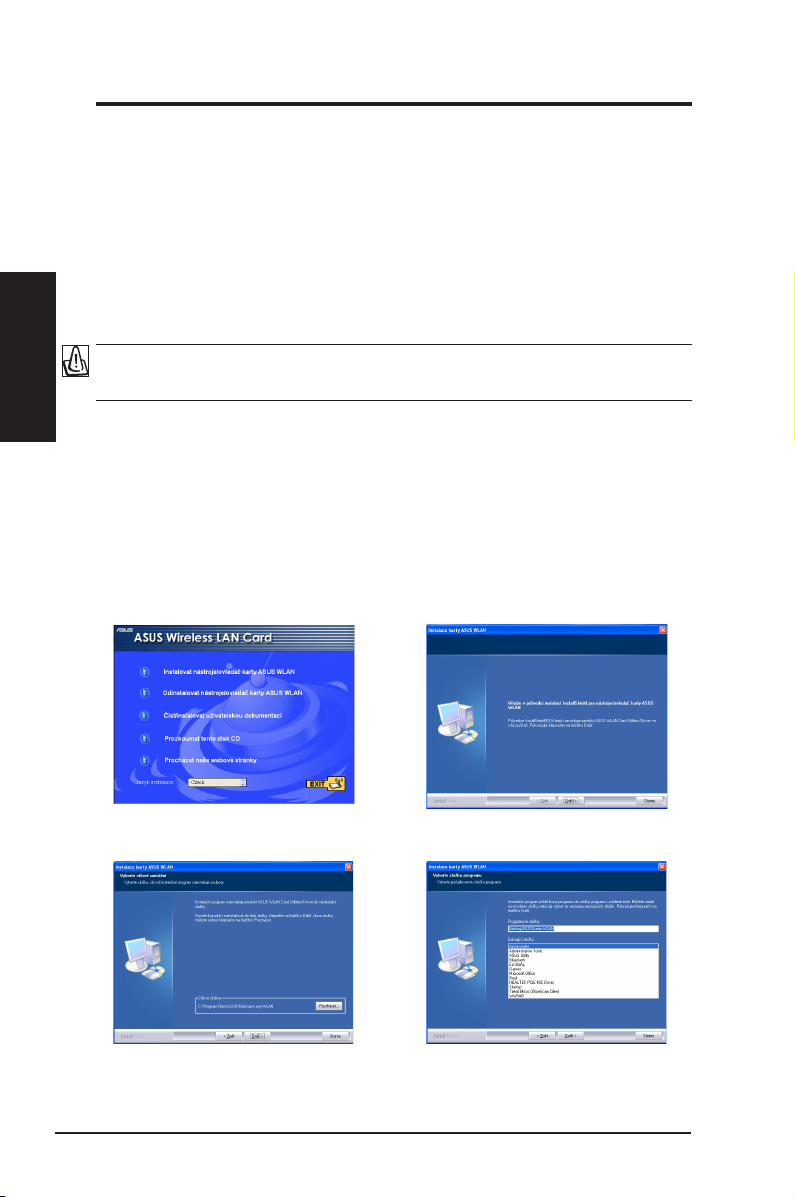
Kapitola 2
Instalace
Kapitola 2 - Instalace
2. Instalace
Požadavky na systém
Aby bylo možné začít tento adaptér WLAN používat, musí být splněny
následující minimální požadavky:
• Operační systém Windows XP/2000/2003/Vista 32/64bit, Linux
(zdrojový kód ovladače k dispozici) Mac 10.3/10.4/10.5
• Rozhraní USB 2.0 pro osobní počítač nebo notebook
• 128 MB systémové paměti nebo více
• Procesor 750 MHz nebo výkonnější
Důležité: Před připojením adaptéru WLAN k počítači nainstalujte
nástroje adaptéru WLAN z disku CD.
Pokyny pro instalaci
Instalace nástrojů a ovladače adaptéru WLAN
Při instalaci nástrojů a ovladače adaptéru WLAN postupujte podle
následujících pokynů. Vložte podpůrný disk CD do optické jednotky. Je-li
v počítači aktivovaná funkce automatického spouštění, automaticky se
zobrazí nabídka nástrojů na disku CD. Klepněte na položku Instalovat
nástroje/ovladač karty ASUS WLAN. Pokud v počítači není aktivována
funkce automatického spouštění, poklepejte na soubor SETUP.EXE v
kořenovém adresáři disku CD.
1. Vyberte požadovaný jazyk a klepněte na
položku Instalovat nástroje/ovladač
karty ASUS WLAN.
3. Chcete-li použít výchozí cílovou složku,
klepněte na tlačítko Další. Chcete-li
vybrat jinou složku, klepněte na tlačítko
Procházet.
6 Adaptér ASUS WLAN
2. Klepněte na tlačítko Další na úvodní
obrazovce.
4. Klepnutím na tlačítko Další vytvořte
zástupce.
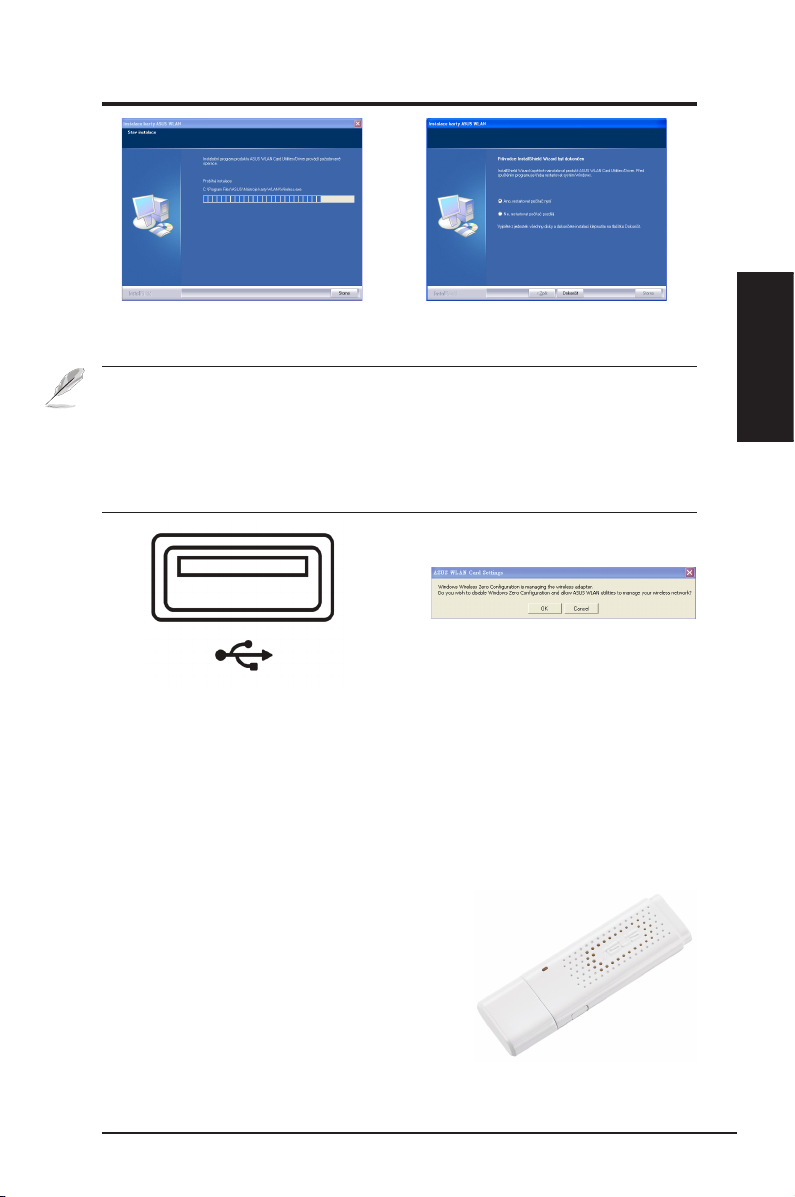
Kapitola 2 - Instalace
5. Instalační proces trvá několik sekund. 6. Po dokončení instalace ukončete průvodce
instalací klepnutím na tlačítko Dokončit a
restartujte počítač.
Poznámky:
• Uživatelé operačního systému Mac stáhnou ovladač a nástroj Mac
klepnutím na položku Explore this CD (Prozkoumat tento disk CD).
Při instalaci nástrojů a ovladače adaptéru WLAN potom postupujte podle
následujících pokynů.
• Uživatelé operačního systému Linux stáhnou zdrojový kód ovladače Linux
z disku CD a a sestaví ovladač pro používaný operační systém Linux.
7. Opatrně zasuňte adaptér WLAN do
slotu USB počítače. Operační systém
Windows automaticky rozpozná adaptér
WLAN a nakonguruje jej pomocí
nástrojů a ovladačů nainstalovaných v
předchozích krocích.
8. Klepnutím na tlačítko OK deaktivujte
automatickou konguraci bezdrátových
zařízení Windows, aby bylo možné řídit
bezdrátovou síť nástroji ASUS WLAN.
Popis stavových indikátorů WLAN
Toto zařízení je vybaveno jedním indikátorem LED, který ukazuje stav
adaptéru WLAN, a jedním tlačítkem pro režim WiFi Protected Setup (WPS).
Indikátor LED
SVÍTÍ: Připojeno k bezdrátovému zařízení.
Bliká: Přenášení dat; rychlost blikání ukazuje
rychlost spojení.
NESVÍTÍ: Adaptér je deaktivován.
Indikátor LED
Instalace
Kapitola 2
Tlačítko
Tlačítko WPS: Aktivuje režim tlačítka WPS.
Adaptér ASUS WLAN 7
Tlačítko
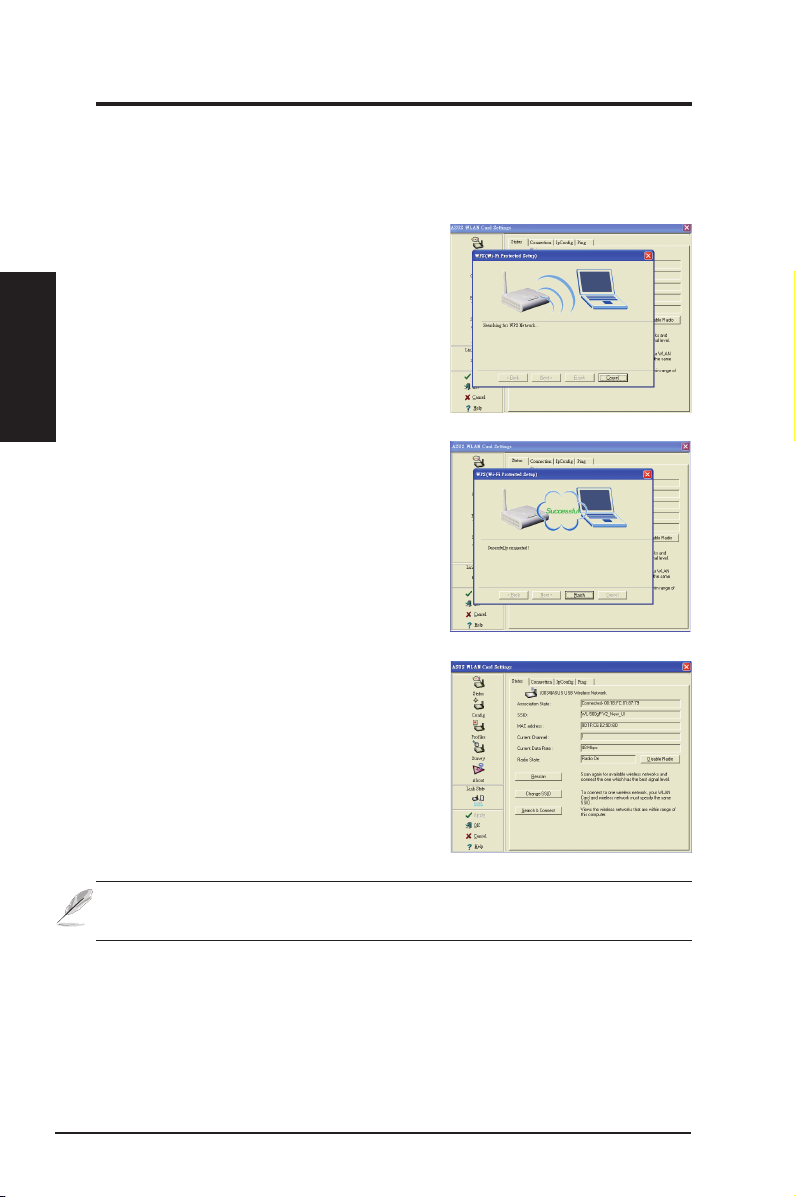
Kapitola 2
Instalace
Kapitola 2 - Instalace
Tlačítko WPS
Použijte tlačítko WPS pro nastavení bezdrátového připojení k existující
bezdrátové místní síti LAN.
1. Stiskněte a podržte tlačítko WPS na adaptéru
USB, dokud se nezobrazí nástroj pro nastavení
karty ASUS WLAN a průvodce WPS.
2. Stiskněte tlačítko WPS na směrovači nebo
klepněte na položku WPS na webovém
konguračním rozhraní směrovače.
3. Průvodce WPS zobrazuje stav připojení.
Obrázek vpravo ukazuje, že připojení je úspěšné.
Klepnutím na tlačítko Finish (Dokončit) ukončete
průvodce WPS.
V nástroji pro nastavení karty ASUS WLAN je
zobrazen adaptér USB připojený ke směrovači.
Poznámka: Průvodce WPS pracuje pouze se směrovači s podporou WPS.
Před nastavením WPS zkontrolujte technické údaje směrovače.
8 Adaptér ASUS WLAN
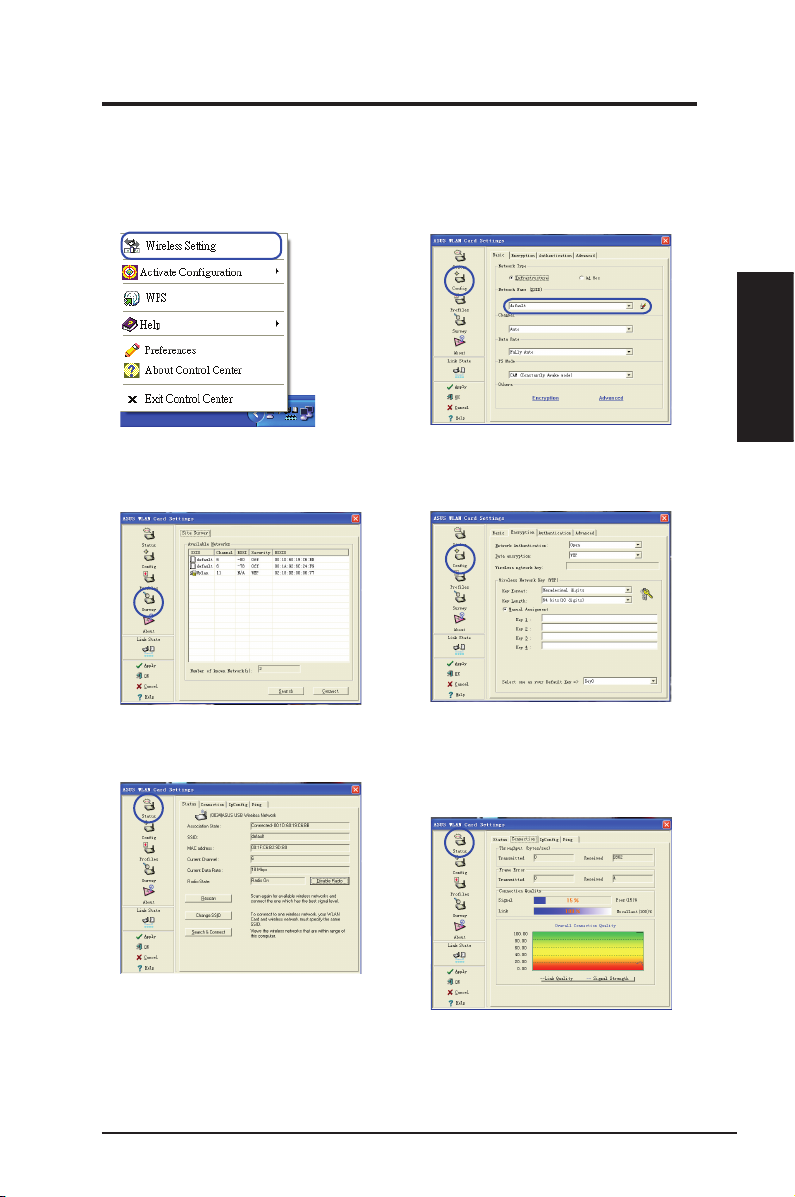
Kapitola 2 - Instalace
Kongurování pomocí nástroje WLAN
(infrastruktura)
Připojte se pomocí nástroje ASUS WLAN k existující bezdrátové síti.
Instalace
Kapitola 2
1. Klepněte pravým tlačítkem myši na
ikonu bezdrátového připojení a vyberte
položku Wireless Settings (Nastavení
bezdrátového připojení).
3. Pokud neznáte název SSID vašeho
přístupového bodu, použijte funkci Site
Survey (Průzkum sítě).
5. Na stránce Status (Stav) si prohlédněte
stav přidružení. Je-I připojení navázáno,
je v políčku uvedeno „Connected -xx:xx:
xx:xx:xx:xx“ (Připojeno -xx:xx:xx:xx:xx:
xx).
2. Na stránce Cong (Kongurace) nastavte
SSID (síťový název) bezdrátového
přístupového bodu.
4. Nastavení šifrování musí být stejná, jako
nastavení přístupového bodu. V případě
potřeby požádejte o tato nastavení
správce sítě. Klepnutím na tlačítko Apply
(Použít) aktivujte nastavení.
6. Na kartě Connection (Připojení)
zkontrolujte sílu signálu. Klepnutím na
tlačítko OK ukončete nástroj.
Adaptér ASUS WLAN 9
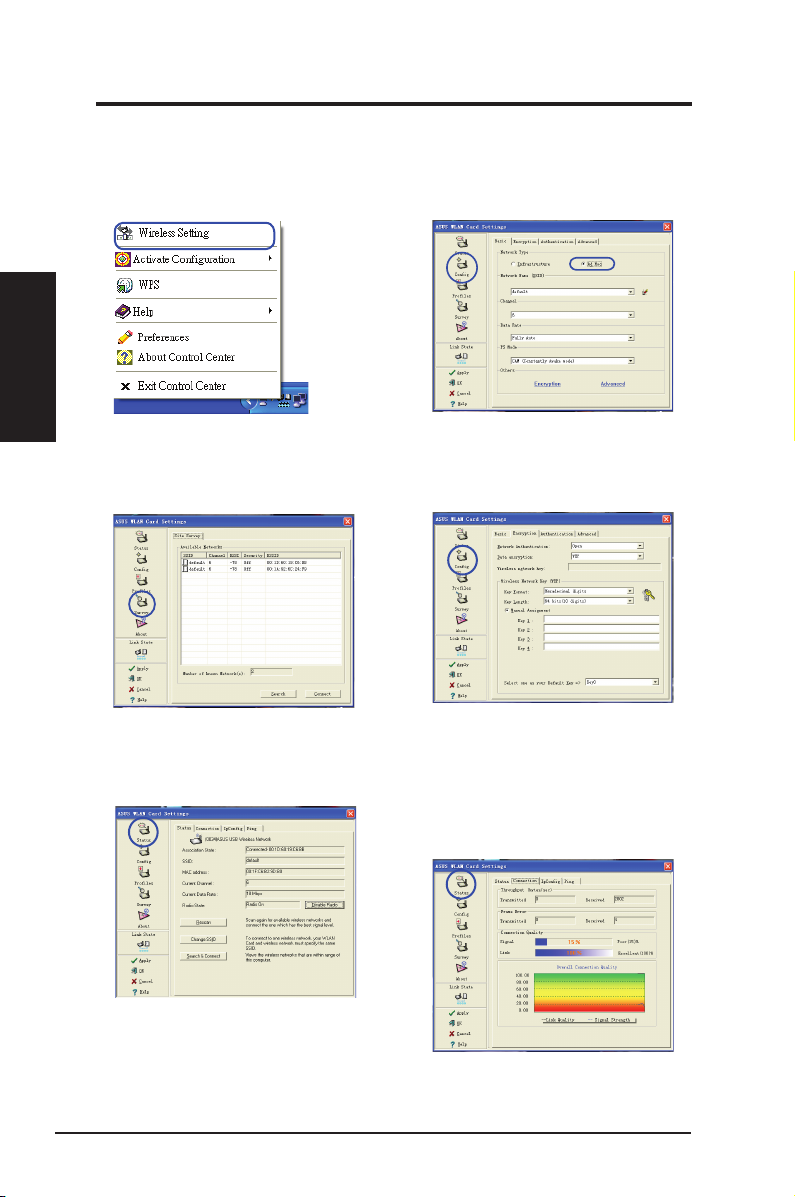
Kapitola 2
Instalace
Kapitola 2 - Instalace
Kongurování pomocí nástroje WLAN (ad hoc)
Tento adaptér WLAN podporuje režim ad hoc, který umožňuje komunikaci
mezi bezdrátovými stanicemi bez přístupového bodu.
1. Klepněte pravým tlačítkem myši na
ikonu bezdrátového připojení a vyberte
položku Wireless Settings (Nastavení
bezdrátového připojení).
3. Klepnutím na tlačítko Survey (Průzkum)
vyhledejte uzly ad hoc. Vyberte uzel, se
kterým chcete komunikovat, a klepněte na
tlačítko Connect (Připojit).
2. Klepněte na tlačítko Cong
(Kongurace) a nastavte adaptér
WLAN do režimu připojení Ad Hoc .
4. Pokud se nastavení šifrování tohoto
adaptéru WLAN liší od ostatních uzlů ad
hoc, budete vyzváni, abyste šifrování obou
uzlů sjednotili. Klepnutím na tlačítko Apply
(Použít) aktivujte nastavení.
5. Na stránce Status (Stav) si prohlédněte
stav přidružení. Je-I připojení navázáno, je v
políčku uvedeno „Connected -xx:xx:xx:xx:xx:
xx“ (Připojeno -xx:xx:xx:xx:xx:xx).
6. Na kartě Connection (Připojení)
zkontrolujte sílu signálu. Klepnutím na
tlačítko OK ukončete nástroj.
10 Adaptér ASUS WLAN
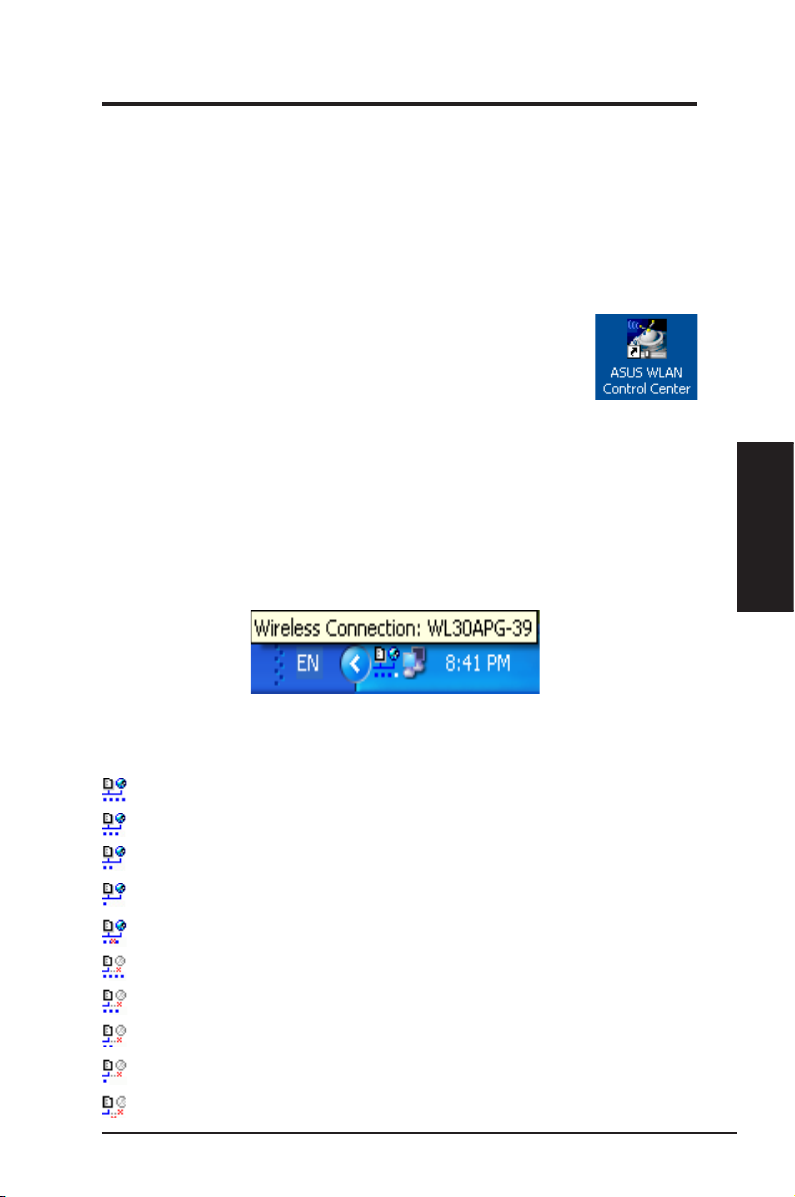
Kapitola 3 – Referenční příručka k softwaru
3. Referenční příručka k softwaru
Aplikace ASUS WLAN Control Center
Aplikace ASUS WLAN Control Center usnadňuje spouštění aplikací WLAN a
aktivaci nastavení umístění v síti. Aplikace WLAN Control Center se spouští
automaticky při spuštění počítače. Když je aplikace WLAN Control Center, na
hlavním panelu systému Windows je zobrazena ikona Control Center.
Spuštění aplikace Control Center
• Vyberte položku ASUS WLAN Control Center v nabídce
Start systému Windows nebo
• Poklepejte na ikonu ASUS WLAN Control Center na
pracovní ploše.
Používání aplikace Control Center
Ikona aplikace Control Center na hlavním panelu ukazuje následující
informace:
• Kvalita spojení adaptéru WLAN (vynikající, dobrá, průměrná, špatná,
nepřipojeno)
• Zda je adaptér WLAN připojen k sítí (modrá: připojeno, šedá:
nepřipojeno)
softwaru
Kapitola 3
Referenční příručka k
Ikona na hlavním panelu a stav
Ikony stavu bezdrátového připojení (na hlavním panelu)
Vynikající kvalita spojení a připojeno k Internetu (infrastruktura)
Dobrá kvalita spojení a připojeno k Internetu (infrastruktura)
Uspokojivá kvalita spojení a připojeno k Internetu (infrastruktura)
Špatná kvalita spojení a připojeno k Internetu (infrastruktura)
Nepřipojeno k síti ale připojeno k Internetu (infrastruktura)
Vynikající kvalita spojení, ale nepřipojeno k Internetu (infrastruktura)
Dobrá kvalita spojení, ale nepřipojeno k Internetu (infrastruktura)
Uspokojivá kvalita spojení, ale nepřipojeno k Internetu (infrastruktura)
Špatná kvalita spojení, ale nepřipojeno k Internetu (infrastruktura)
Nepřipojeno k síti a nepřipojeno k Internetu (infrastruktura)
Adaptér ASUS WLAN 11
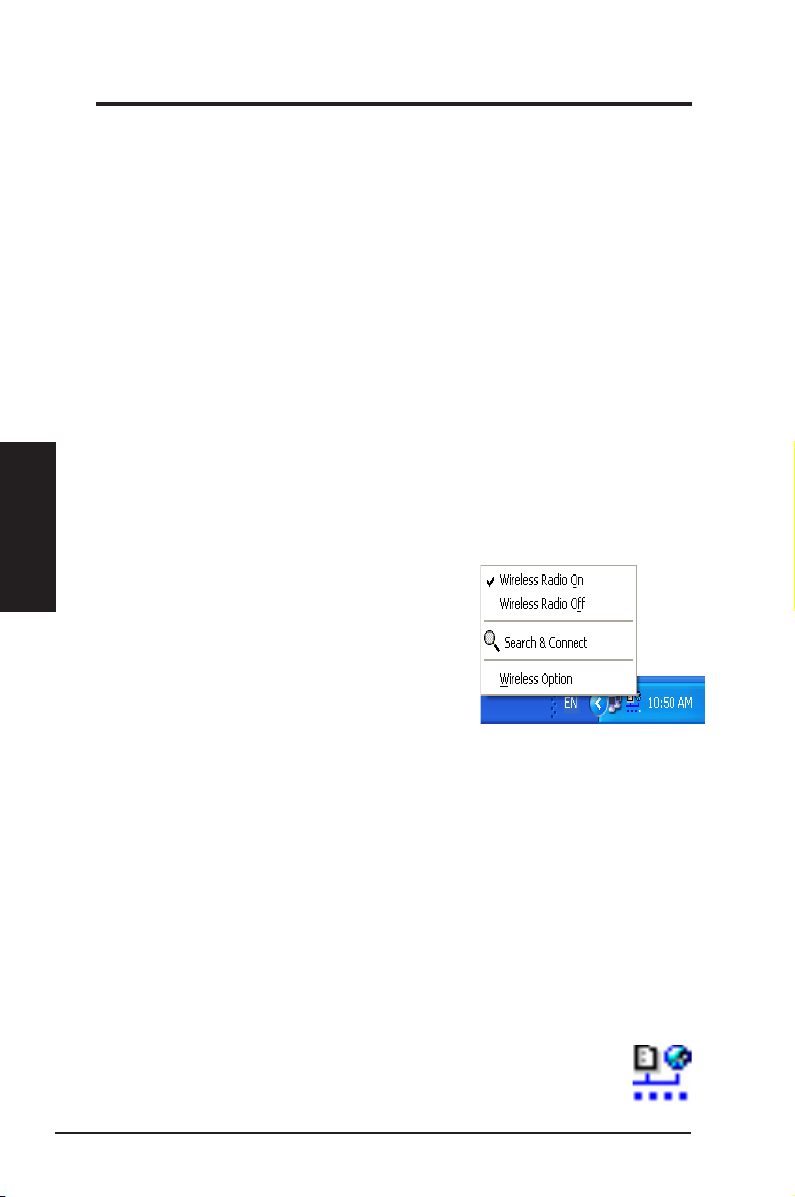
Referenční příručka k
softwaru
Ikona na hlavním panelu - nabídka pravého tlačítka myši
Klepnutím pravým tlačítkem myši na ikonu na hlavním panelu se zobrazí
následující položky nabídky:
• Wireless Settings (Nastavení bezdrátového připojení) – Klepnutím
• Activate Conguration (Aktivace kongurace) – Klepnutím zvolte
• WPS – Klepnutím spustíte aplikaci Wireless Protected Setup.
• Preferences (Předvolby) – Klepnutím přizpůsobte vlastní nastavení
• About (O aplikaci) Control Center – Zobrazí verzi aplikace Control
Kapitola 3
• Help (Nápověda) – Klepnutím otevřete soubor s nápovědou.
• Exit (Konec) – Klepnutím ukončíte program Control Center.
Ikona na hlavním panelu - nabídka
levého tlačítka myši
Klepnutím levým tlačítkem myši na ikonu na
hlavním panelu se zobrazí následující položky
nabídky:
Kapitola 3 – Referenční příručka k softwaru
spustíte aplikaci Wireless Settings (Nastavení bezdrátového připojení).
přednastavený prol.
aplikace Control Center. Můžete vytvořit zástupce aplikace Control
Center na pracovní ploše a nastavit, zda se má aplikace Control
Center spouštět při spuštění počítače.
Center.
• Wireless Radio On (Zapnout
bezdrátové připojení) –
Klepnutímzapnete bezdrátové připojení.
Nabídka levého tlačítka
myši na hlavním panelu
• Wireless Radio Off (Vypnout bezdrátové
připojení) – Klepnutím vypnete
bezdrátové připojení.
• Search & Connect (Vyhledat a připojit) – Klepnutím zobrazíte
vlastnosti dostupných přístupových bodů.
• Wireless Option (Možnosti připojení k bezdrátové síti, pouze
systém Windows® XP) – Klepnutím zvolte službu systému Windows®
Automatická kongurace bezdrátových zařízení (WZC) nebo nástroje
ASUS pro kongurování adaptéru WLAN.
Ikona na hlavním panelu – spuštění nástroje Wireless
Settings (Nastavení bezdrátového připojení)
Poklepáním na ikonu na hlavním panelu spustíte nástroj Wireless
Settings (Nastavení bezdrátového připojení).
12 Adaptér ASUS WLAN
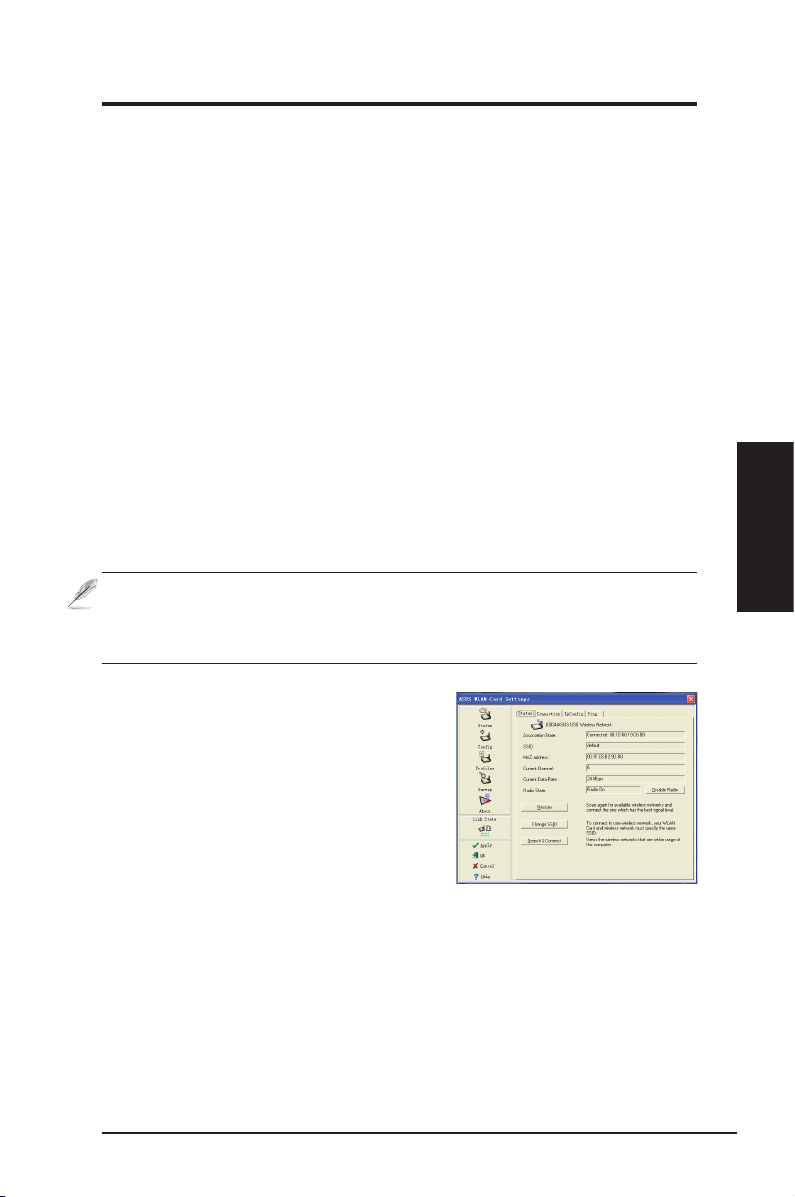
Kapitola 3 – Referenční příručka k softwaru
Nástroj ASUS Wireless Settings (Nastavení
bezdrátového připojení)
Aplikace Wireless Settings (Nastavení bezdrátového připojení) slouží k
ovládání adaptéru WLAN. Aplikace Wireless Settings (Nastavení bezdrátové
připojení) umožňuje zobrazit nebo upravovat nastavení kongurace nebo
sledovat provozní stav adaptéru WLAN. Po spuštění aplikace Wireless
Settings (Nastavení bezdrátového připojení) se zobrazí karty vlastností, které
rozdělují možnosti kongurace do skupin.
Spuštění aplikace Wireless Settings (Nastavení bezdrátového
připojení)
• Klepněte na tlačítko Start systému Windows, vyberte Programs
(Programy) | ASUS Utility (Nástroj ASUS) | WLAN card (Karta
WLAN) | Wireless Settings (Nastavení bezdrátového připojení).
nebo
• Klepněte pravým tlačítkem myši na ikoně Control Center na hlavním
panelu operačního systému Windows a vyberte možnost Wireless
Settings (Nastavení bezdrátového připojení).
POZNÁMKA: Je-li v počítači nainstalováno více než jedno zařízení ASUS
WLAN, po spuštění nástroje „Wireless Settings“ (Nastavení bezdrátového
připojení) se pravděpodobně zobrazí okno s výběrem zařízení. V takové
situaci vyberte zařízení, které chcete použít.
softwaru
Kapitola 3
Referenční příručka k
Status - Status (Stav – Stav)
V nabídce Status (Stav) je možné zobrazit
informace o adaptéru WLAN. Není-li
nainstalován žádný adaptér WLAN,
stavová pole jsou prázdná. Klepnutím
na tlačítko „Disable Radio“ (Zakázat
bezdrátové připojení) můžete adaptér
WLAN vypnout.
Association State (Stav přidružení)
Zobrazuje stav připojení následujícím způsobem:
Connected (Připojeno) – adaptér je nyní přidružen k jednomu bezdrátovému síťovému
zařízení LAN. Při provozu v režimu infrastruktury je v tomto poli zobrazena adresa MAC
přístupového bodu, se kterým adaptér WLAN komunikuje. Při provozu v režimu ad hoc je v
tomto poli zobrazena virtuální adresa MAC, kterou používají počítače-účastníci sítě ad hoc .
Adaptér ASUS WLAN 13
